Puede ajustar la visualización y apariencia de una capa vóxel en el conjunto de pestañas Capa vóxel. Puede cambiar el desplazamiento, la exageración vertical, la variable utilizada y la simbología, así como manipular las opciones de iluminación de su capa vóxel.
Elevación
Cuando se agrega una capa vóxel a una escena local, las propiedades de elevación predeterminadas se aplican para que las diferencias de altura sean más aparentes. Algunas de estas propiedades son Desplazamiento y Exageración vertical. El valor predeterminado proporcionado para exagerar verticalmente la altura de la capa vóxel es proporcional a la extensión x,y de la capa. Al exagerar verticalmente una capa vóxel, su altura se escala mediante el valor definido para la propiedad Exageración vertical.
El método predeterminado de exageración de vóxel Desde origen de dataset de vóxel escala solo los vóxeles y no el espacio entre el sistema de coordenadas y el origen del dataset vóxel. Equivale a traducir el dataset vóxel al origen del sistema de coordenadas, aplicar la escala de exageración vertical y después traducir el origen del dataset vóxel a su posición correcta. La capa de superficie de elevación del suelo y otros tipos de capa en ArcGIS Pro no aplican exageración vertical de esta manera, ya que multiplican todas las posiciones z por el factor de escala de exageración. Para exagerar una capa vóxel de la misma forma que el terreno y otras capas, puede cambiar el modo de exageración de la capa vóxel. Por ejemplo, si una capa vóxel representa una formación geológica y desea mostrarla en la misma escena con una capa de entidades de registro exagerado, puede cambiar el modo de exageración de la capa vóxel a Coordenadas Z.
Nota:
En el caso de los volúmenes XYZ y XYZT en los que los valores Z están equidistantes (regular), el método predeterminado de exageración de vóxel no funciona bien si el origen de dataset de vóxel está más alejado de la elevación 0 que el último vóxel. En este caso, una exageración positiva será hacia la elevación 0. Puede comprobar el origen del dataset de vóxel en la pestaña Fuente del cuadro de diálogo Propiedades de capa. Si el origen no está más cerca de 0 o los valores Z son irregulares, puede utilizar la secuencia de comandos Python regularizar z para invertir los valores Z.
Establecer exageración vertical
Para definir la exageración vertical de una capa vóxel, siga estos pasos:
- Seleccione una capa vóxel en el panel Contenido.
- Haga clic en el conjunto de pestañas Capa vóxel.
- Defina las propiedades Desplazamiento y Exageración vertical del grupo Elevación.
- Si lo desea, modifique la propiedad Modo de exageración para que coincida con el modo de exageración de la coordenada z de la capa de entidades en el cuadro de diálogo Propiedades de capa.
Iluminación
Utilice opciones de iluminación con una capa vóxel para mejorar la percepción de la profundidad en visualizaciones 3D. Las opciones de iluminación son importantes si una capa vóxel contiene muchos cubos diferentes como valores únicos o si está visualizando una isosuperficie. Puede definir la propiedad Difuso para hacer que la capa vóxel aparezca más mate o la propiedad Especular para hacer que la capa vóxel tenga un aspecto más brillante. La apariencia de la capa vóxel cambia en función de la posición de la fuente de luz.
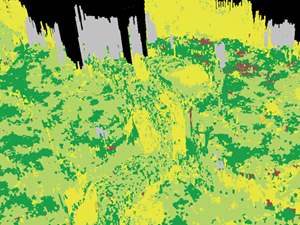

Establecer opciones de iluminación
Para definir opciones de iluminación para una capa vóxel, siga estos pasos:
- Seleccione una capa vóxel en el panel Contenido.
- Haga clic en el conjunto de pestañas Capa vóxel.
- Defina las propiedades Difuso
 y Especular
y Especular  con el control deslizante o escriba el número.
con el control deslizante o escriba el número.